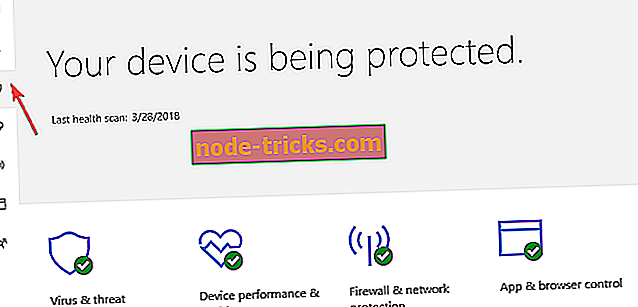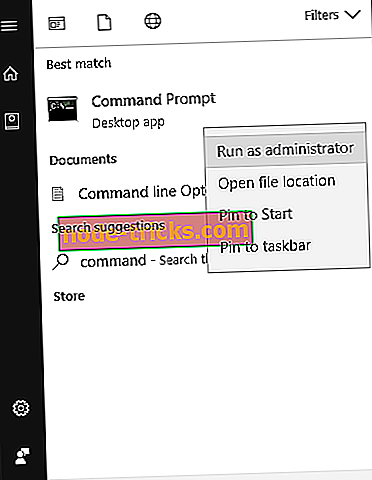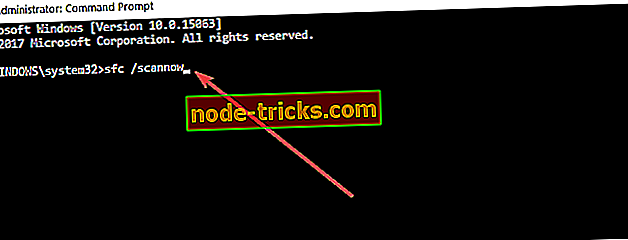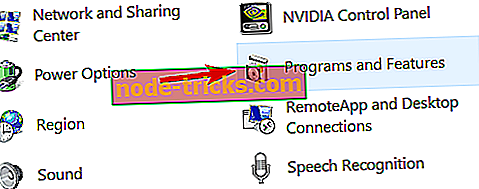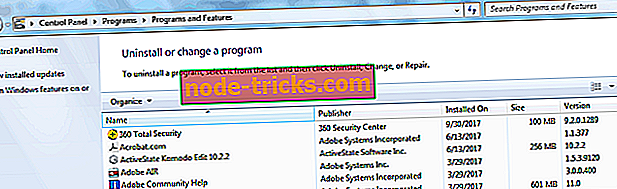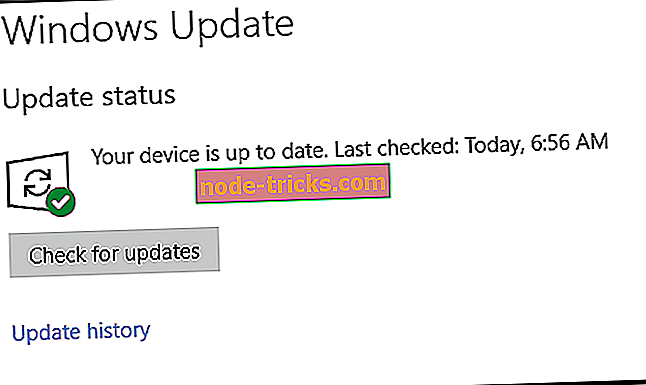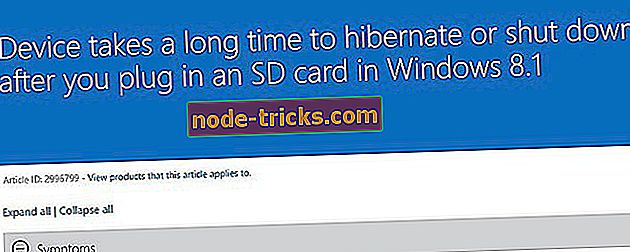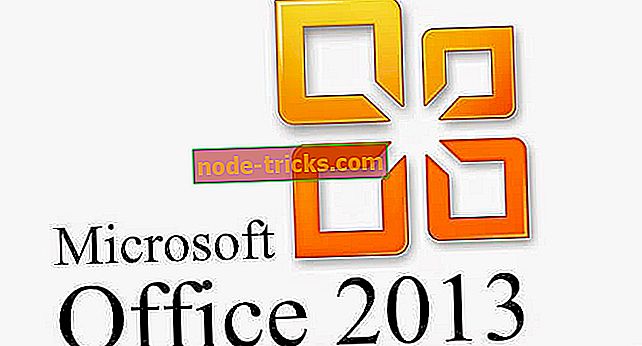„Full Fix“: „CCleaner“ klaida „R6002“ „Windows 10“
Ar jūs gaunate CCleaner klaidą „ R6002 plūduriuojančio taško palaikymas neįkrautas “ kiekvieną kartą, kai paleisite „CCleaner“ programą? Šis pranešimas skirtas jums.
„CCleaner“ yra viena iš geriausių „Piriform Ltd“ sukurtų kompiuterių programinės įrangos programų su keliomis priemonėmis, pvz., Registro valikliu, programos šalinimo programa, disko analizatoriumi, dublikatų ieškikliu, disko valytuvu ir daugeliu kitų.
Tačiau „Windows“ naudotojai pranešė, kad jie patyrė „CCleaner“ klaidą r6002, kuri sugriauna aktyvų programos langą ir generuoja kompiuterio užšalimą. Tuo tarpu CCleaner klaidos r6002 priežastis gali būti dėl šių priežasčių:
- Virusai arba kenkėjiškos programos
- Sugadintas „Windows“ registras
- Įsibrovančios Piriform programos
- Netinkamas CCleaner įrengimas
Taigi, „Windows“ ataskaitų komanda sukaupė geriausius sprendimus, kaip išspręsti „CCleaner“ klaidą r6002.
Fix: CCleaner klaida r6002
- Paleiskite visą sistemos nuskaitymą
- Atlikite kompiuterio registro valymą
- Atlikite sistemos atkūrimą
- Naudokite „MalwareBytes“
- Iš naujo įdiekite „CCleaner“
- Naudokite „Reimage Plus“
- Windows "naujinimo
1 sprendimas: paleiskite visą sistemos nuskaitymą
Virusai ir kenkėjiškos programos gali sukelti „CCleaner“ klaidą „R6002 slankiojo taško palaikymas neįkrautas“. Taigi, paleiskite pilną sistemos nuskaitymą savo kompiuteryje, kad pašalintumėte visas galimas virusų korupcijas. Yra keletas trečiųjų šalių antivirusinės programinės įrangos, kurią galite naudoti.
Taip pat galite naudoti „Windows“ integruotą antivirusinę programą „Windows Defender“. Štai kaip paleisti visą sistemos nuskaitymą „Windows 10“ kūrėjų naujinime:
- Eikite į „Pradėti“> įveskite „gynėjas“>, norėdami paleisti įrankį dukart spustelėkite „Windows Defender“.
- Kairėje pusėje pasirinkite ekrano piktogramą.
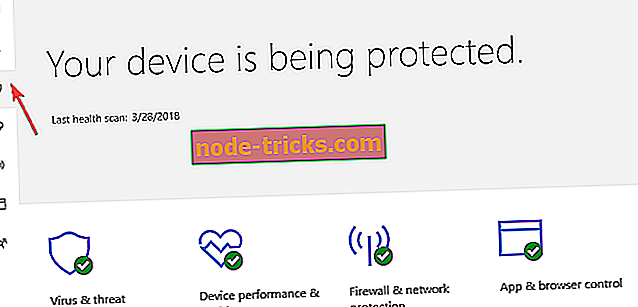
- Naujame lange spustelėkite parinktį „Išplėstinis nuskaitymas“.
- Patikrinkite visą nuskaitymo parinktį, kad paleistumėte visą sistemos kenkėjiškų programų nuskaitymą.
Kita vertus, mes rekomenduojame patikrinti kai kurias geriausias antivirusines programas, skirtas „Windows“ kompiuteriui ir įdiegti jas kompiuteryje. Kai kurios trečiosios šalies antivirusinės programos, tokios kaip „ BullGuard“, „ BitDefender“, „ Malwarebytes“ ir kt., Idealiai tinka virusų šalinimui.
2 sprendimas. Atlikite kompiuterio registro valymą
Viena iš pagrindinių CCleaner klaidos r6002 priežasčių yra dėl trūkstamo arba blogo sistemos failo. Tuo tarpu sistemos failų tikrintuvas nuskaito sugadintus arba trūkstamus failus ir juos taiso. Štai kaip paleisti SFC nuskaitymą „Windows 10“ kompiuteryje:
- Eikite į Start> type cmd> dešiniuoju pelės mygtuku spustelėkite Command Prompt> pasirinkite Run as Administrator.
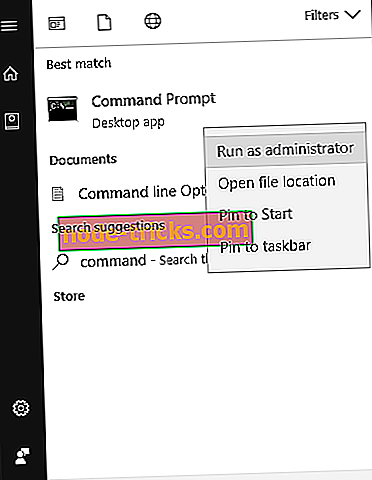
- Dabar įveskite komandą sfc / scannow .
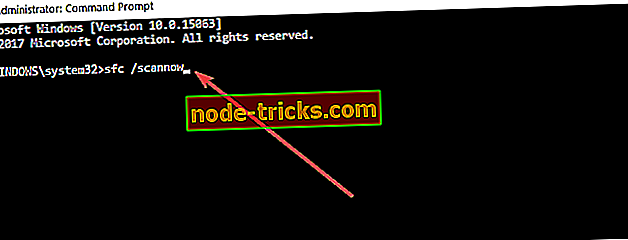
- Palaukite, kol baigsis nuskaitymo procesas, tada paleiskite kompiuterį iš naujo. Visi sugadinti failai bus pakeisti perkrovimo metu.
Tačiau, jei šis metodas neužkerta kelio „CCleaner“ klaidai r6002, galite pereiti prie kito metodo.
- SUSIJUSIOS: FIX: CCleaner klaida atidarant rinkmenas
3 sprendimas: atlikite sistemos atkūrimą
Saugus režimas yra „Windows“ diagnostikos režimas, kuris paleidžia kompiuterį tik su pagrindiniais failais ir tvarkyklėmis.
Tačiau, prieš pradėdami patirti CCleaner klaidą r6002, galite atkurti saugųjį režimą, kad grįžtumėte į tam tikrą sistemos atkūrimo tašką. Štai kaip tai padaryti:
- Išjunkite kompiuterį ir vėl jį įjunkite.
- Eikite į parinktį „Vykdyti saugiuoju režimu“ ir paspauskite „Enter“.
- Eikite į Pradėti> Įveskite „sistemos atkūrimą“ ir paspauskite „Enter“.
- Atlikite nurodymus, kad grįžtumėte į tam tikrą atkūrimo tašką.
- Palaukite, kol procesas bus baigtas, tada paleiskite iš naujo.
Pastaba : Įsitikinkite, kad prieš klaidos pranešimo rodymą galite nustatyti atkūrimo taško datą. Be to, sistemos atkūrimas neturi jokio poveikio jūsų failams, dokumentams ir asmens duomenims.
4 sprendimas: naudokite „MalwareBytes“
Kitas būdas nustatyti CCleaner klaidą r6002 yra naudojant MalwarebytesAdwCleaner. Ši programa yra nemokama programa, kuri nuskaito ir pašalins malwares iš jūsų kompiuterio.
Štai kaip atsisiųsti, įdiegti ir naudoti „MalwarebytesAdwCleaner“ „Windows“ kompiuteryje:
- Atsisiųskite „MalwarebytesAdwCleaner“ čia.
- Dukart spustelėkite failo parsisiųsti exe failą ir atlikite nurodymus, kad užbaigtumėte diegimą.
- Įdiegus, dešiniuoju pelės klavišu spustelėkite piktogramą „MalwarebytesAdwCleaner“ ir pasirinkite „Vykdyti kaip administratorius“, kad atidarytumėte programą.
- MalwarebytesAdwCleaner ekrane spustelėkite „Scan“ mygtuką, kad pradėtumėte nuskaitymo operaciją.
- Pasibaigus nuskaitymui, spustelėkite mygtuką „Švarus“.
- Dabar spustelėkite „Gerai“, kai raginama iš naujo paleisti kompiuterį, kad užbaigtumėte valymą.
Pastaba: Kitos programos, pažymėtos dėl kenkėjiškų programų pašalinimo, apima „ CCleaner“, „ IObit Uninstaller“ ir „ZemanaAntiMalware“.
Kai kurie „Windows“ naudotojai pranešė, kad jie sugebėjo ištaisyti „CCleaner“ klaidą r6002 tiesiog iš naujo įdiegdami „CCleaner“. Norėdami iš naujo įdiegti „CCleaner“, turite jį pašalinti iš programų ir funkcijų, o po to ją įdiegti. Štai kaip tai padaryti:
- Spustelėkite mygtuką Pradėti, tada spustelėkite Valdymo skydas.
- Programų kategorijoje spustelėkite Programos ir funkcija arba Pašalinkite programą.
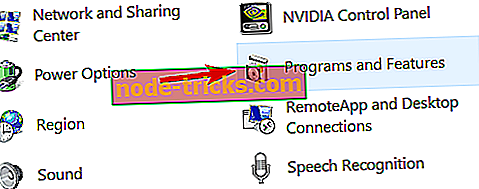
- Įdiegtų programų sąraše ieškokite CCleaner.
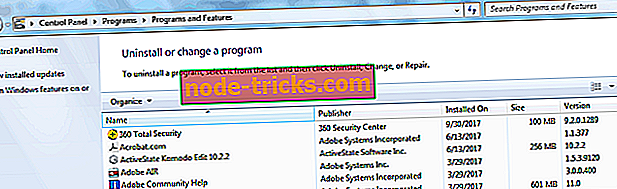
- Spustelėkite Uninstall mygtuką, kuris rodomas programos sąrašo viršuje, ir vadovaukitės instrukcijomis, kad pašalintumėte „CCleaner“.
- Po to iš naujo paleiskite kompiuterį.
- Dabar atsisiųskite „CCleaner“ oficialioje svetainėje
- Dukart spustelėkite vykdomąjį failą ir sekite nurodymus įdiegti „CCleaner“.
Be to, galite apsvarstyti galimybę atsisiųsti „Microsoft Visual C ++ 2010“ perskirstomąjį paketą; tai įdiegia „Visual C ++“ bibliotekų vykdymo komponentus, reikalingus tokioms programoms kaip „CCleaner“, sukurtas naudojant „Visual C ++“ kompiuteryje.
6 sprendimas: naudokite „Reimage Plus“
„Reimage Plus“ yra automatinė programinė įranga, galinti nustatyti kompiuterių problemas, susijusias su mėlynaisiais ekranais, avarijomis ir užšaldymu, DLL failais, pašalinti viruso pažeidimus ir dar daugiau, pakeičiant trūkstamus ir sugadintus failus.
Be to, norėdami nustatyti „CCleaner“ klaidą r6002, galite pasinaudoti „Reimage Plus“ nemokamu arba „Pro“ variantu. „Pro“ versija taupo laiką ir suteikia jums visą paramą. Jūs taip pat galite paprašyti grąžinti visą savo pinigus per 30 dienų, jei nesate patenkinti „Pro“ versija. Jei norite naudoti „Reimage Plus“, atlikite šiuos veiksmus:
- Atsisiųskite „Reimage Plus“ čia ir įdiekite ją.
- Įdiegę paleiskite „Reimage Plus“ ir pasirinkite parinktį „scan now“. Tai leidžia vairuotojui lengvai nuskaityti jūsų sistemą ir pastebėti visus galimus problemos tvarkykles.
- Jei naudojate nemokamą versiją, tęskite pasirinkdami piktogramą „Atnaujinti“, esančią šalia ausinių tvarkyklės, kad galėtumėte automatiškai atsisiųsti ir įdiegti atitinkamą tvarkyklę.
- Tiems, kurie turi „Pro“ versiją, pasirinkite parinktį „update all“ (atnaujinti visus), kad galėtumėte automatiškai atsisiųsti ir įdiegti teisingą pasenusių arba trūkstamų tvarkyklių versiją.
- Po to iš naujo paleiskite kompiuterį.
7 sprendimas: paleiskite „Windows Update“
„Microsoft“ nuolat atnaujina „Windows“ naujinimus, kad pagerintų sistemos stabilumą ir išspręstų įvairias problemas bei klaidas kompiuteryje. Tačiau, norėdami atnaujinti „Windows“ operacinę sistemą, galite atlikti šiuos veiksmus:
- Eikite į Pradėti> paieškos laukelyje įveskite „update“ ir spustelėkite „Windows Update“, kad tęstumėte.
- „Windows“ naujinimo lange patikrinkite, ar nėra naujinimų, ir įdiegite turimus naujinimus.
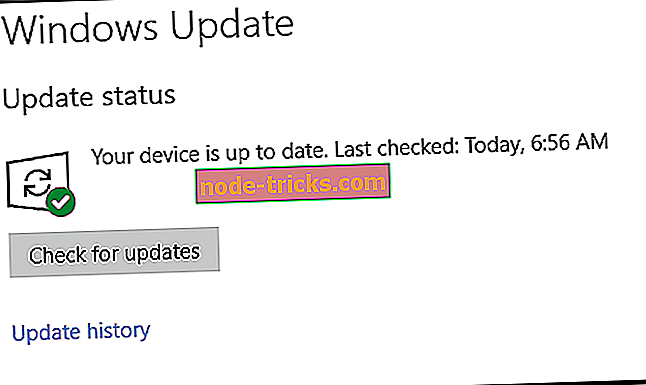
- Baigus atnaujinimą, iš naujo paleiskite „Windows“ kompiuterį.
Ar vienas iš šių sprendimų padėjo? Praneškite mums toliau esančiame komentarų skyriuje.